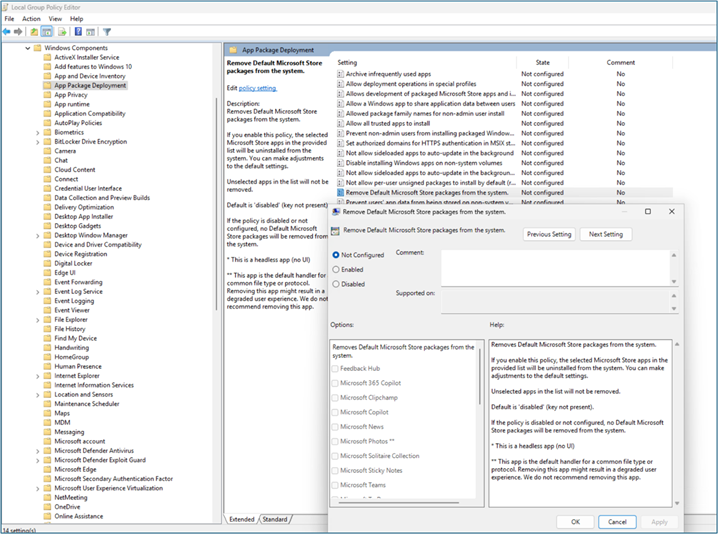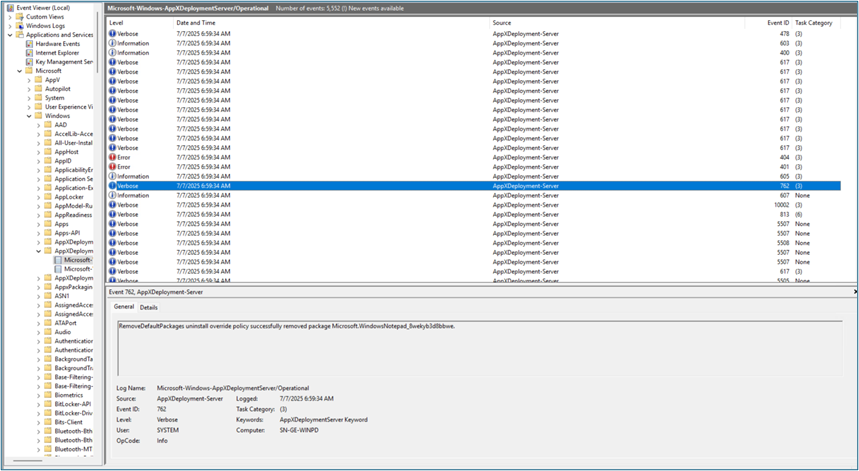Data de publicação original: 15 de agosto de 2025
ID da BDC: 5065996
Neste artigo
Introdução
A funcionalidade Remoção Baseada em Políticas das Aplicações pré-instaladas da Microsoft Store simplifica a remoção de aplicações pré-instaladas da Microsoft Store nas edições Windows Enterprise e Education. Os administradores de TI podem utilizar novas definições Política de Grupo ou fornecedor de serviços de configuração de MDM (CSP) para selecionar aplicações para remoção de uma lista predefinida. As aplicações são removidas ao nível do dispositivo, não ao nível do utilizador.
Agradecemos qualquer feedback sobre esta funcionalidade e estamos entusiasmados por ter a sua ajuda!
Instalar o Windows 11 Insider Preview Dev Build
Opção 1
-
Num dispositivo de teste, aceda à página Programa Windows Insider e inicie sessão com a sua conta Microsoft.
-
Aceite os termos e condições para inscrever a sua conta.
-
No dispositivo de teste, aceda a Definições > Atualizar & Segurança > Programa Windows Insider, ligue a sua conta e, em seguida, selecione o canal Dev.
-
Reinicie o dispositivo, se lhe for pedido.
-
Aceda a Definições > Atualizar > de Segurança & Windows Update > Procurar atualizações. O seu dispositivo irá transferir a compilação mais recente do Insider Preview para o canal escolhido.
Opção 2
Se preferir uma instalação limpa, transfira o ISO a partir da página ISO Windows Insider Preview.
Controlo de política
Os administradores de TI podem utilizar Política de Grupo e MDM no Windows 11 para ativar/desativar a remoção de aplicações pré-instaladas da Microsoft Store.
definições de Política de Grupo
Para aceder às definições de Política de Grupo, abra o Editor de Política de Grupo e navegue para Configuração do Computador > Modelos Administrativos > Componentes do Windows > Implementação do Pacote de Aplicações.
Aceder às definições de MDM
Esta funcionalidade está atualmente indisponível. Quando esta funcionalidade fica disponível para o público, pode procurar as definições Remover pacotes predefinidos da Microsoft Store no seletor de Definições. Por agora, tem de criar uma política personalizada.
Criar uma política de MDM personalizada (Intune exemplo)
Para criar uma política de MDM personalizada para Ativar a política de pacotes da Microsoft Default Store, siga estes passos:
-
Navegue para a página Configuração de Dispositivos no Intune.
-
Crie uma nova política.
-
No separador Política , clique em + Criar -> Nova Política.
-
-
Selecione a Plataforma e o Tipo de Perfil.
-
Plataforma: Selecione Win 10 e posterior.
-
Tipo de Perfil: Selecione Modelos.
-
Janela Modelos: Clique em Personalizar e, em seguida, selecione Criar.
-
-
Configuração de política básica.
-
Separador Noções básicas:
-
Nome: Introduza um nome descritivo, como RemovalMicrosoftPreinstalledApps Policy.
-
Descrição: Pode ignorar isto ou introduzir uma breve nota, como Remoção de política de aplicações pré-instaladas.
-
-
Clique em Seguinte.
-
-
Definições de configuração
-
Clique em Adicionar para configurar a política.
-
Separador Adicionar Lado da Linha.
-
Nome da Definição: Introduza um nome como RemoveMicrosoftPreinstalledApps.
-
Descrição: Pode ignorar este campo.
-
URI do OMA: Indique o URI do CSP:
ISO v1:
./Device/Vendor/MSFT/Policy/Config/ApplicationManagement/RemoveDefaultMicrosoftStorePackages
-
Tipo de Dados: Selecione Cadeia (uma vez que se trata de uma política suportada por ADMX).
-
Valor: Introduza os dados abaixo ("verdadeiro" significa remover a aplicação)
<ativado/><id de dados="WindowsFeedbackHub" value="false"/> <id de dados="MicrosoftOfficeHub" value="false"/> <id de dados="Clipchamp" value="false"/> <id de dados="Copilot" value="false"/> ><0 id de dados="BingNews" value="true"/><1 ><2 id de dados="Fotografias" value="false"/><3 ><4 id de dados="MicrosoftSolitaireCollection" value="true"/><5 ><6 id de dados="MicrosoftStickyNotes" value="true"/><7 ><8 id de dados="MSTeams" value="false"/><9 <id de dados="Todo" value="false"/> <id de dados="BingWeather" value="true"/> <id de dados="OutlookForWindows" value="false"/> <dados id="Paint" value="false"/><data id="QuickAssist" value="false"/> <id de dados="ScreenSketch" value="false"/> <id de dados="WindowsCalculator" value="false"/> <id de dados="WindowsCamera" value="false"/> <dados id="MediaPlayer" value="false"/> <id de dados="WindowsNotepad" value="false"/> ><0 id de dados="WindowsSoundRecorder" value="false"/><1 ><2 id de dados="WindowsTerminal" value="false"/><3 ><4 id de dados="GamingApp" value="true"/><5 ><6 id de dados="XboxIdentityProvider" value="true"/><7 ><8 dados id="XboxSpeechToTextOverlay" value="true"/><9 <dados id="XboxTCUI" value="true"/>Nota: os pacotes com valor verdadeiro são as aplicações predefinidas selecionadas para remoção. Pode atualizar os valores do pacote de falso para verdadeiro ou vice-versa, com base nos requisitos da sua organização.
-
-
Clique em Guardar e, em seguida, clique em Seguinte.
-
-
Tarefas
-
Em Atribuições, clique em Grupos Incluídos.
-
Selecione o nome do grupo que criou anteriormente.
-
Clique em Seguinte.
-
-
Ignorar Regras de Aplicabilidade
-
Ignore as regras de aplicabilidade e clique em Seguinte.
-
-
Rever e Criar
-
Em Rever e Criar, reveja as informações (nome da política, grupo atribuído, etc.).
-
Clique em Criar. A sua política já foi criada!
-
Remoção baseada em políticas das Aplicações pré-instaladas da Microsoft Store
Esta secção orienta-o através da remoção de aplicações baseadas em políticas em dispositivos de edição Enterprise ou Education. A remoção baseada em políticas é suportada em dispositivos associados Microsoft Entra e microsoft Entra-Hybrid. Antes de continuar, certifique-se de que tem o seguinte:
-
Um dispositivo Windows 11 com a versão do canal Dev.
-
Uma conta Microsoft Entra.
Ativar a política de remoção
A remoção baseada em políticas das Aplicações pré-instaladas da Microsoft Store está desativada por predefinição para contas Microsoft Entra. A nova política Remover pacotes predefinidos da Microsoft Store tem de estar explicitamente ativada, a partir da MDM através do URI do OMA ou ao ativar o Política de Grupo através de Configuration Manager.
Selecione as aplicações para remoção
Opção GP:
-
Abra o Editor de Política de Grupo e navegue para Configuração do Computador > Modelos Administrativos > Componentes do Windows > Implementação de Pacotes de Aplicações > Remover aplicações predefinidas da Microsoft Store.
-
Selecione as aplicações para remoção.
-
Termine sessão e, em seguida, volte a iniciar sessão no dispositivo.
-
As aplicações selecionadas para remoção já não devem ser instaladas.
Opção CSP:
-
Selecione as aplicações a remover na política CSP personalizada que criou na secção Criar Política de MDM Personalizada (Intune Exemplo) ao alterar as respetivas definições para verdadeiras.
-
Termine sessão e, em seguida, volte a iniciar sessão no dispositivo.
-
As aplicações selecionadas para remoção já não devem ser instaladas.
Verifique se a remoção foi efetuada com êxito
Para confirmar que a remoção dos pacotes foi efetuada com êxito, efetue um dos seguintes procedimentos:
-
Inicie sessão no dispositivo, verifique se as aplicações selecionadas na política Remover pacotes predefinidos da Microsoft Store não estão instaladas ou
-
Veja os registos de eventos. Os registos de eventos para remoção de aplicações podem ser encontrados ao abrir o visualizador de eventos e navegar para Applications and Service Logs > Microsoft > Windows > AppxDeployment-Server > Microsoft-Windows-AppxDeploymentSever/Operational.
Depois de uma aplicação ser removida, será registado um ID de Evento: 762 . O texto do evento começará com "RemoveDefaultPackages uninstall override policy successfully removed package".
Reinstalação de uma aplicação
Para reinstalar uma aplicação removida por esta política, primeiro desmarque a seleção de política para a aplicação. Em seguida, sincronize a política e reinstale a aplicação a partir da Microsoft Store ou implemente-a novamente com a sua ferramenta de gestão.
Nota Para limpar a política de uma aplicação ao utilizar GP, abra a ferramenta de gestão de GP e desmarque a aplicação na definição Remover Pacotes Predefinidos da Microsoft Store. Para limpar a política de uma aplicação ao utilizar o CSP personalizado, edite o CSP para alterar a definição da aplicação para falso.
Outras validações
-
Sysprep Depois de confirmar que o dispositivo não tem pacotes ativados na política Remover pacotes predefinidos da Microsoft Store, execute o Sysprep. Certifique-se de que os pacotes removidos continuam indisponíveis após a personalização adicional da imagem do Windows.
-
Reinicialização rápida do botão (PBR): Depois de confirmar que o dispositivo não tem pacotes ativados na política Remover pacotes predefinidos da Microsoft Store, utilize Repor este PC nas Definições do Sistema. Selecione Manter as minhas definições ou Remover tudo, confirmando que os pacotes removidos permanecem indisponíveis após a reposição.
Fornecer Comentários
-
Caso encontre um problema durante o teste, queremos saber tudo e mais alguma coisa. Para fornecer feedback, utilize o Hub de Comentários.
-
Iniciar a aplicação Hub de Comentários (inicie sessão com as suas credenciais MSA)
-
Clique no separador Feedback no menu de opções.
-
No separador Feedback , clique em Adicionar novo feedback.
-
Selecione Problema e introduza o problema que está a ter. Utilize a caixa de texto opcional para introduzir o máximo de detalhes possível sobre o problema.
-
Selecione Plataforma de Programador como a categoria e Implementação de aplicações como subcategoria.
-
Clique em Submeter para concluir a recolha de registos e carregar o processo.
Limitações
-
Os dispositivos que suportam sessões de vários utilizadores não são suportados.